BDMV und MKV sind zwei Formate, die im Blu-ray-Content-Management und in digitalen Medien verwendet werden. BDMV ist eine Verzeichnisstruktur, die auf Blu-ray-Discs und in Ordnern zu finden ist. Sie enthält Daten wie Videostreams, Audiospuren, Untertitel und Navigationsmenüs. Obwohl BDMV-Dateien qualitativ hochwertige Inhalte bieten, sind sie aufgrund ihrer komplexen Struktur auf den meisten Playern nicht problemlos abspielbar. MKV hingegen ist ein flexibles Multimedia-Containerformat, das mit den meisten Geräten kompatibel ist. Es kann Video, Audio und Untertitel in einer einzigen Datei speichern, ohne dass die Qualität beeinträchtigt wird. Konvertieren BDMV zu MKV Ermöglicht das problemlose Sichern und Abspielen von Blu-ray-Inhalten. Dieser Beitrag zeigt Ihnen drei praktische Lösungen zum mühelosen Konvertieren Ihrer Blu-ray-Ordner ins MKV-Format. Mit diesen Ansätzen können Sie Ihre BDMV-Dateien in einem benutzerfreundlicheren und vielseitigeren Format wiedergeben.

- Was ist die BDMV-Datei
- Weg 1. Konvertieren Sie BDMV in MKV mit Blu-ray Free Blu-ray Ripper
- Weg 2. Konvertieren Sie BDMV mit HandBrake in MKV
- Weg 3. Konvertieren Sie BDMV mit MakeMKV in MKV
Was ist die BDMV-Datei
Eine BDMV-Datei ist Teil der Ordnerstruktur kommerzieller Blu-ray-Discs. Sie enthält Metadaten und Indexinformationen, die festlegen, wie Video, Audio, Untertitel und andere Daten auf einem Blu-ray-Player abgespielt werden sollen. Zur Verdeutlichung: Sie enthält keine eigentlichen Videoinhalte, sondern dient als Navigationssystem. Sie weist den Player an, die in .m2ts-Dateien gespeicherten Elemente zu lesen und zu organisieren. Diese Dateien sind für ein umfassendes Seherlebnis unerlässlich.
Weg 1. Konvertieren Sie BDMV in MKV mit Blu-ray Free Blu-ray Ripper
Blu-ray Master Kostenloser Blu-ray-Ripper ist eine hocheffiziente Software, die BDMV-Ordner in MKV rippen kann. Sie können Video, Audio und Untertitel ohne Qualitätsverlust aus der BDMV-Datei extrahieren. Anschließend können Sie den extrahierten Inhalt in MKV und über 500 weitere digitale Formate konvertieren. Das Beste daran: Es bietet mehrere Profile in unterschiedlicher Qualität, darunter HD, 3D und 4K.
Darüber hinaus bietet der kostenlose Blu-ray-Ripper Blu-ray Master Profileinstellungen zur individuellen Anpassung der Ausgabe. Optionen sind Video-/Audio-Encoder, Bitrate, Bildrate, Abtastrate, Auflösung, Kanäle usw. Er bietet außerdem verschiedene Bearbeitungswerkzeuge zur individuellen Anpassung des Videos vor der Konvertierung. Außerdem können Sie vorgenommene Änderungen/Bearbeitungen in Echtzeit ansehen, ohne den gesamten Prozess abschließen zu müssen.
So konvertieren Sie BDMV in MKV:
Schritt 1. Laden Sie zunächst den kostenlosen Blu-ray Master Free Blu-ray Ripper herunter. Installieren Sie die BDMV-Ripping-Software und warten Sie, bis der Installationsvorgang abgeschlossen ist. Starten Sie anschließend den Blu-ray Master Free Blu-ray Ripper auf Ihrem Computer.
Kostenfreier Download
Für Windows
Sicherer Download
Kostenfreier Download
für macOS
Sicherer Download
Schritt 2.Klicken Sie auf das Pulldown-Menü neben der Schaltfläche „Disc laden“ im oberen linken Navigationsbereich. Wählen Sie die BD-Ordner laden um den gesamten BDMV-Ordner auf einem lokalen Laufwerk hinzuzufügen. Die Software scannt dann alle verfügbaren Titel im BDMV-Ordner und zeigt sie an.
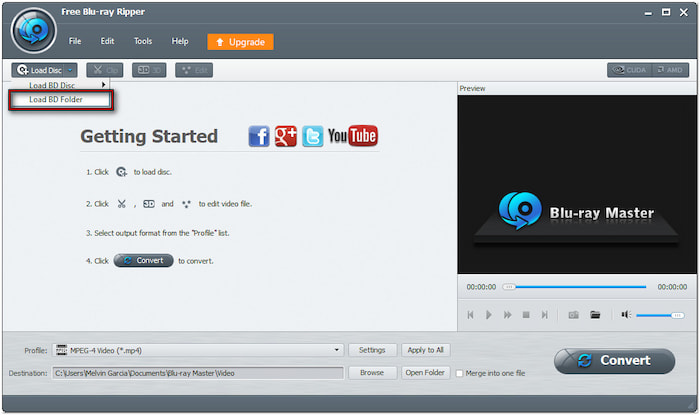
Notiz: Befindet sich der BDMV-Ordner noch auf der Blu-ray-Disc, wählen Sie stattdessen „BD-Disc laden“. Stellen Sie sicher, dass Sie die Blu-ray-Disc zuvor in Ihr externes Blu-ray-Laufwerk eingelegt haben. So kann die Software den Inhalt erkennen und laden.
Schritt 3.Optional können Sie die Tools verwenden, um Ihr Video vor der Konvertierung anzupassen:
Clip: Schneiden Sie nicht unbedingt notwendige Szenen wie Abspann, Trailer, Zusammenfassungen usw. ab.
3D: Behalten Sie beim Rippen einer 3D-Blu-ray die ursprüngliche Tiefe und Effekte bei.
Ernte: Entfernen Sie unnötige Außenkanten wie schwarze Balken.
Wirkung: Passen Sie das visuelle Erscheinungsbild Ihres Blu-ray-Videos an.
Wasserzeichen: Fügen Sie ein benutzerdefiniertes Text- oder Bildwasserzeichen ein.
Audio: Erhöhen Sie die Lautstärke auf 200%, um niedrige Audiopegel zu verstärken.

Schritt 4.Klicken Sie auf das Feld Profil und wechseln Sie zur Kategorie Allgemeines Video. Wählen Sie die MKV-Videoformat (*.mkv), aber das HD MKV-Videoformat (*.mkv) eignet sich am besten für hochwertige Rips. Klicken Sie bei Bedarf auf die Schaltfläche „Einstellungen“, um Profileinstellungen wie Encoder, Bitrate, Auflösung usw. zu konfigurieren.
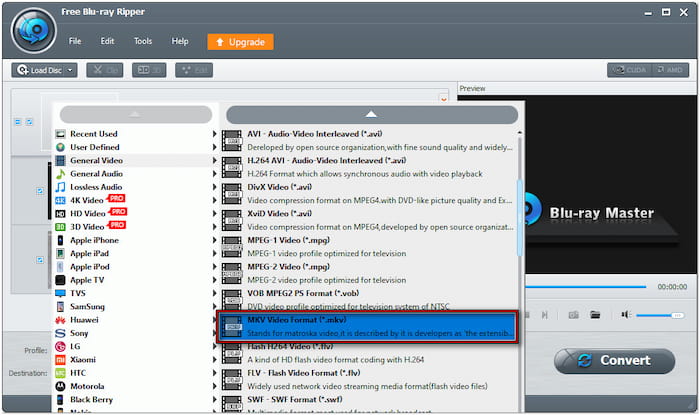
Schritt 5.Gehen Sie zum Feld Ziel und klicken Sie auf Durchsuchen, um ein Pfadziel auszuwählen. Klicken Sie nun auf Konvertieren Klicken Sie auf die Schaltfläche, um den BDMV-Ordner zu rippen und in das MKV-Format zu konvertieren. In nur wenigen Sekunden wird der BDMV-Ordner in ein abspielbares MKV-Format konvertiert.

Blu-ray Master Free Blu-ray Ripper bietet eine praktische Lösung zum kostenlosen Konvertieren von BDMV in MKV. Der gesamte Vorgang verlief reibungslos, und ich schätze die hohe Konvertierungsgeschwindigkeit. Das Rippen eines vollständigen BDMV-Ordners dauerte weniger als 30 Minuten. Eine Einschränkung stellte ich jedoch fest: Für die Ausgabeformate 3D und 4K ist ein Upgrade erforderlich. Das HD-MKV-Videoformat wurde dennoch perfekt und ohne Wasserzeichen wiedergegeben.
Weg 2. Konvertieren Sie BDMV mit HandBrake in MKV
Handbremse ist ein Medien-Transcoder, der BDMV unter Mac und Windows in MKV rippen kann. Er bietet umfangreiche Anpassungsmöglichkeiten zur Konfiguration der Videoqualität, Auswahl von Audiospuren und Hinzufügen von Untertiteln. Darüber hinaus bietet er mehrere voreingestellte Profile für eine schnelle Konvertierung und erweiterte Einstellungen für hochwertige Rips. Allerdings ist HandBrake nicht in der Lage, verschlüsseltes BDMV allein zu rippen.
Schritt 1.Öffnen Sie HandBrake auf Ihrem Mac, wählen Sie die Ordner (Stapel) Wählen Sie die Option „BDMV“ und suchen Sie den BDMV-Ordner in Ihren Dateien. Nach dem Laden durchsucht HandBrake den Ordner und listet die verfügbaren Titel auf. Klicken Sie auf das Pulldown-Menü „Titel“, um den Titel auszuwählen, den Sie in MKV konvertieren möchten.
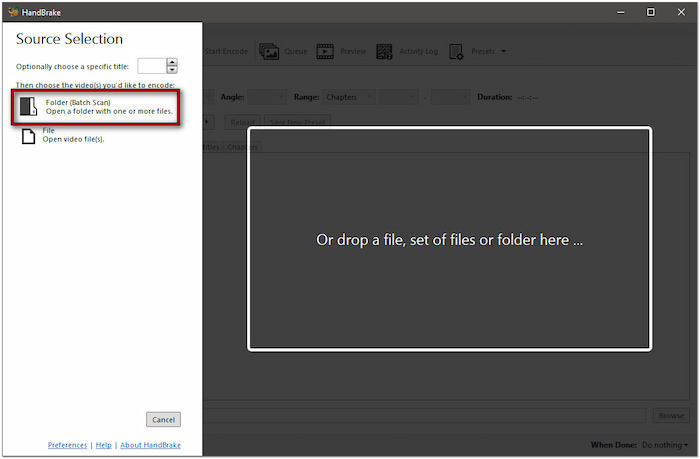
Schritt 2.Wählen Sie auf der Registerkarte Zusammenfassung MKV Wählen Sie im Pulldown-Menü „Format“ die gewünschte Ausgabe aus. Konfigurieren Sie anschließend die gewünschten Ausgabeeinstellungen, indem Sie auf die entsprechenden Registerkarten klicken: Video, Audio, Untertitel usw. Wählen Sie im oberen Menü die Surround-Voreinstellung „HQ 1080p30“ für eine hochwertige Ausgabe.

Schritt 3.Klicken Sie neben dem Feld Speichern unter auf Durchsuchen, um das Ziel der konvertierten BDMV-Datei anzugeben. Gehen Sie nun zum oberen Bereich der Benutzeroberfläche und klicken Sie auf Kodierung starten Klicken Sie auf die Schaltfläche. HandBrake beginnt anschließend mit der Konvertierung des Blu-ray-Ordners in das MKV-Format. Beachten Sie, dass der Vorgang je nach eingestellter Videoqualität länger dauern kann.
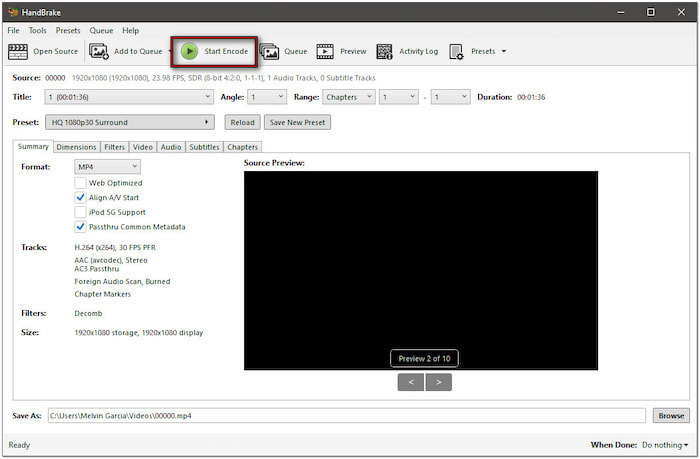
HandBrake ist eine weitere kostenlose Option zum Konvertieren von BDMV in MKV auf Mac- und Windows-Systemen. Die Software überzeugte mich mit ihren Anpassungsmöglichkeiten, die es mir ermöglichten, verschiedene Einstellungen vorzunehmen. Sie ist jedoch umständlich, da sie geschützte BDMV-Ordner nicht entschlüsseln kann.
Weg 3. Konvertieren Sie BDMV mit MakeMKV in MKV
MakeMKV ist eine spezielle Konvertierungssoftware für PC und Mac, die Blu-ray Discs/Ordner in MKV konvertiert. Sie ermöglicht die Konvertierung von BDMV-Dateien ins MKV-Format ohne Neukodierung. Die Software bietet zudem einen verlustfreien Konvertierungsprozess, der die gleiche Qualität wie die Quelle gewährleistet.
Schritt 1.Starten Sie MakeMKV, klicken Sie auf Datei und wählen Sie Geöffnete Dateien Um auf Ihre lokalen Dateien zuzugreifen, navigieren Sie zum BDMV-Ordner und wählen Sie die Datei „index.bdmv“ darin aus. Die Software scannt den importierten Ordner und zeigt alle verfügbaren Titel an.

Schritt 2.Wenn mehrere Titel verfügbar sind, aktivieren Sie die Option „Alle Titel auswählen“, die Sie in MKV konvertieren möchten. Deaktivieren Sie alle nicht benötigten Titel wie Vorspann, Trailer, Zusammenfassungen usw. Doppelklicken Sie auf jeden Titel, um die gewünschten Audiospuren auszuwählen (gilt nur für Titel mit mehreren Spuren).
Schritt 3.Klicken Sie im Abschnitt Ausgabeordner auf die Schaltfläche Ordner, um einen Ordner auszuwählen, in dem die MKV-Datei gespeichert werden soll. Klicken Sie anschließend auf MKV erstellen , um den Inhalt in einen MKV-Container zu extrahieren. Bitte beachten Sie, dass dies ein verlustfreier Prozess ist, d. h. die Qualität ist identisch mit dem Original.
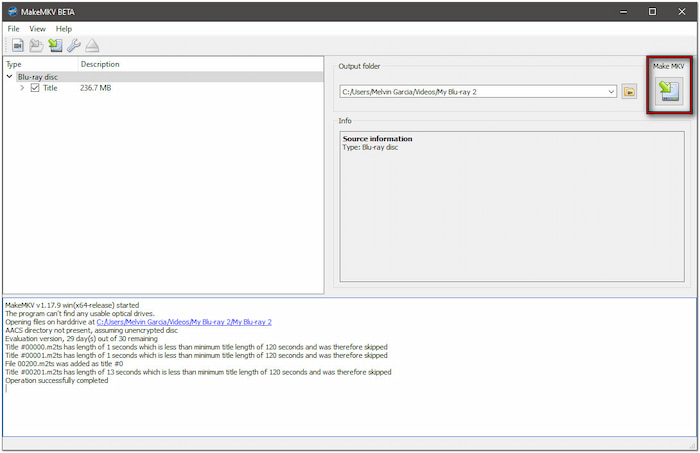
So konvertieren Sie BDMV in MKV mit MakeMKV! Diese Software ermöglicht die problemlose Konvertierung von BDMV-Ordnern. Allerdings gibt es einen Haken: MakeMKV bietet nicht die Flexibilität anderer Videoformate; es unterstützt nur das MKV-Dateiformat.
Einpacken
BDMV zu MKV Konvertierung ist unerlässlich, um Blu-ray-Inhalte geräteübergreifend zugänglich und abspielbar zu machen. HandBrake und MakeMKV bieten zwar eine praktikable Lösung, doch Blu-ray Master Free Blu-ray Ripper ist die beste Lösung. Er bietet effiziente und schnelle Konvertierung und unterstützt über 500 Formate, darunter auch MKV. Machen Sie den ersten Schritt zur BDMV-Konvertierung und holen Sie sich kostenlos Blu-ray Master Free Blu-ray Ripper.

